- Kunskapsbas
- Marknadsföring
- Filer
- Lägg till Adobe Express-design till ditt HubSpot-innehåll
Lägg till Adobe Express-design till ditt HubSpot-innehåll
Senast uppdaterad: 20 oktober 2025
Tillgänglig med något av följande abonnemang, om inte annat anges:
Använd Adobe Express-integrationen för att skapa grafik och infoga sedan dessa bilder i HubSpot när du skapar ett socialt inlägg, en annons, en sida eller ett e-postmeddelande. Du kan också använda Adobe Express för att uppdatera bilder i ditt innehåll eller bildfiler i filverktyget.
När du skapar din grafik kan du också redigera både AI-genererade bilder eller uppladdade bildfiler. Du kan till exempel beskära och redigera bilden, ta bort bildbakgrunden och mycket mer. Om du vill veta mer om grunderna för att använda Adobe Express kan du läsa guiden Lär dig Adobe Express.
Observera : för att använda Adobe Express med ditt HubSpot-innehåll får cookies från tredje part inte vara blockerade i din webbläsare. Du måste slå på cookies eller lägga till ett undantag för HubSpot.
Skapa en ny design
Så här använder du Adobe Express för att skapa en ny design för ditt HubSpot-innehåll:
- I HubSpots innehållsredigerare börjar du med att lägga till en bild i ditt sociala inlägg, din annons, sida eller e-postmeddelande:
- När du skapar en sida, ett blogginlägg eller ett e-postmeddelande med hjälp av den klassiska e-postredigeraren klickar du på bildikonen insertImage högst upp i redigeraren.
-
- När du skapar ett e-postmeddelande med hjälp av dra och släpp-redigeraren klickar du på och drar ett Bildelement från fliken Innehåll i den vänstra rutan till e-postredigeraren. Klicka sedan på Välj bild.
-
- När du skapar ett socialt inlägg klickar du på bildikonen insertImage längst ned i inläggskompositören.
- När du skapar en Facebook lead-annons eller LinkedIn Lead Gen-annons klickar du på Välj bild/video på fliken Annons i annonsredigeraren.
- I den högra panelen, Ladda upp ikonen och välj Design med Adobe Express.
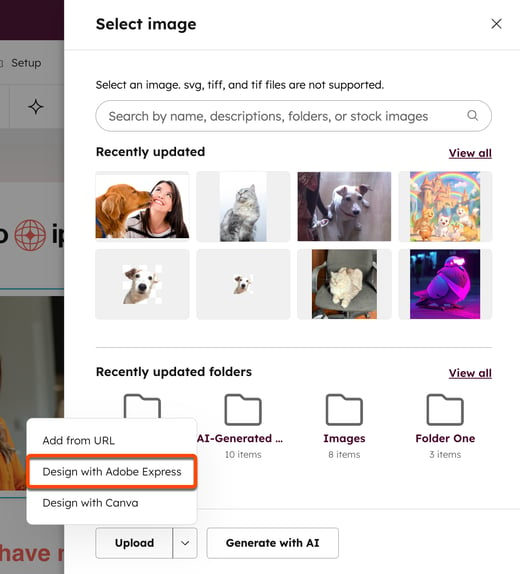
- Om det är första gången du använder Adobe Express i HubSpot kommer du att uppmanas att logga in på ditt Adobe Express-konto eller skapa ett nytt konto.
- Designa din bild i Adobe Express-redigeraren. När du skapar din design kan vissa funktioner kräva en Adobe Express premiumprenumeration. Dessa funktioner kommer att märkas med en premiumikon.
- Om du vill spara din design i din filhanterare klickar du på Spara uppe till höger.
- I dialogrutan klickar du på rullgardinsmenyn Filformat och väljer ditt filformat. Du kan spara din design i png-, jpg- eller pdf-format.
- Välj din nya bild i den högra panelen. Din Adobe Express-design kommer att infogas i ditt HubSpot-innehåll.

Uppdatera en befintlig bild
Så här använder du Adobe Express för att uppdatera en befintlig uppladdad bild eller AI-genererad bild för ditt HubSpot-innehåll:
- Så här uppdaterar du en befintlig bild i ditt innehåll:
- I HubSpots innehållsredigerare börjar du med att lägga till en bild i ditt sociala inlägg, din annons, sida eller e-postmeddelande:
- När du skapar en sida, ett blogginlägg eller ett e-postmeddelande med hjälp av den klassiska e-postredigeraren klickar du på bildikonen insertImage högst upp i redigeraren.
- När du skapar ett e-postmeddelande med hjälp av dra och släpp-redigeraren klickar du på och drar ett Bildelement från fliken Innehåll i den vänstra rutan till e-postredigeraren. Klicka sedan på Välj bild.
- När du skapar ett socialt inlägg klickar du på bildikonen insertImage längst ned i inläggskompositören.
- När du skapar en Facebook lead-annons eller LinkedIn Lead Gen-annons klickar du på Välj bild/video på fliken Annons i annonsredigeraren.
- Håll muspekaren över bilden i den högra panelen och klicka på Detaljer.
- Klicka på Klona och redigera och välj Redigera med Adobe Express.
- I HubSpots innehållsredigerare börjar du med att lägga till en bild i ditt sociala inlägg, din annons, sida eller e-postmeddelande:
- Så här uppdaterar du en befintlig bild i ditt filverktyg:
- I ditt HubSpot-konto, navigerar du till Innehåll > Filer. Om du använder HubSpots gratisverktyg navigerar du till Marknadsföring > E-post. Längst upp till höger klickar du på E-postverktyg och väljer Filer.
- Leta reda på den fil du vill dela och klicka på filnamnet.
- I den högra panelen klickar du på Klona och redigera. Välj sedan Redigera med Adobe Express.

- Om det är första gången du använder Adobe Express i HubSpot kommer du att uppmanas att logga in på ditt Adobe Express-konto eller skapa ett nytt konto.
- Redigera din bild i Adobe Express-redigeraren. När du skapar din design kan vissa funktioner kräva en Adobe Express premiumprenumeration. Dessa funktioner kommer att märkas med en premiumikon.
- Om du vill spara din design i din filhanterare klickar du på Spara uppe till höger.
- I dialogrutan klickar du på rullgardinsmenyn Filformat och väljer ditt filformat. Du kan spara din design i png-, jpg- eller pdf-format. Din redigerade fil kommer att sparas som en ny bildfil.
- Klicka på Välj längst ner i den högra panelen för att använda den redigerade bilden.
